iPhoto: De originele foto’s terugvinden in Finder
iPhoto is één van de meest populaire applicaties onder Mac OS X gebruikers. Door velen wordt de applicatie gebruikt voor het importeren en beheren van digitale foto's. De uiterst eenvoudig gebruiker... lees verder ▸
iPhoto is één van de meest populaire applicaties onder Mac OS X gebruikers. Door velen wordt de applicatie gebruikt voor het importeren en beheren van digitale foto's. De uiterst eenvoudig gebruikersinterface zorgt ervoor dat iedereen direct aan de slag kan met deze applicatie. Nadat de foto's zijn geïmporteerd worden deze toegevoegd aan de Fotobibliotheek, wanneer je de originele bestanden van de foto's wilt gebruiken voor een andere applicatie of deze wilt kopiëren naar een alternatieve locatie dan is dit mogelijk met behulp van Finder. De foto's worden in een speciale map (container) opgeslagen. lees verder ▸
OS X Lion: De navigatiekolom in Finder voorzien van kleur
In Mac OS X lion is er behoorlijk wat veranderd in de grafisch interface. Opvallend is dat de navigatiekolommen zoals die bijvoorbeeld voorkomen in Finder en Mail zijn voorzien van kleurloze symbolen.... lees verder ▸
In Mac OS X lion is er behoorlijk wat veranderd in de grafisch interface. Opvallend is dat de navigatiekolommen zoals die bijvoorbeeld voorkomen in Finder en Mail zijn voorzien van kleurloze symbolen. Met behulp van de SIMBL plugin ColorfulSidebar is het mogelijk om de navigatiekolom van Finder te voorzien van gekleurde symbolen. Hierdoor ziet de navigatiekolom er stukken vrolijker uit. lees verder ▸
OS X Lion: Bestanden associëren met applicaties
In Mac OS X Lion is het zoals in de voorgaande versies van OS X mogelijk om een handmatig een bestandstype te associëren met een applicatie. Daarvoor selecteer je het bestand in de Finder en gebruik ... lees verder ▸
In Mac OS X Lion is het zoals in de voorgaande versies van OS X mogelijk om een handmatig een bestandstype te associëren met een applicatie. Daarvoor selecteer je het bestand in de Finder en gebruik je de toetscombinatie cmd⌘ + I om toegang te krijgen tot het info-venster. In de sectie 'Open met' kun je een applicatie selecteren. Alleen het geselecteerde bestand zal nu worden geopend met behulp van de gekozen applicatie, wanneer je gebruik maak van de knop 'Wijzig alles…" pas je dit aan voor ieder bestand van dit bestandstype. Onder Mac OS X Lion kun je ook gebruik maken van het context-menu in Finder om een bestandstype te associëren met een applicatie. lees verder ▸
Finder: De volgorde van bestanden aanpassen
Om de mappen met bestanden op je Mac opgeruimd te houden kun je gebruik maken van een aantal Finder functies in het context-menu, welke je kunt openen via een secundaire muisklik. Je hebt daarbij de b... lees verder ▸
Om de mappen met bestanden op je Mac opgeruimd te houden kun je gebruik maken van een aantal Finder functies in het context-menu, welke je kunt openen via een secundaire muisklik. Je hebt daarbij de beschikking over de volgende drie opties ‘Rangschik op’, ‘Ruim op’ en ‘Ruim op op’ (Mac OS X Lion). Maar wat is nu het verschil tussen deze verschillende opties. Rangschik op Met deze optie bepaal je hoe de bestanden in een map moeten worden gesorteerd, hierbij heb je de keuze uit: Naam, Soort, Programma, Openingsdatum, Toevoegingsdatum, Bewerkingsdatum, Aanmaakdatum en label. De optie die je selecteert wordt de standaard volgorde voor de betreffende map. Wanneer je iconen verplaatst worden deze direct automatisch opnieuw uitgelijnd op het raster en in de gekozen volgorde gezet. lees verder ▸
OS X Lion: Handig gebruik maken van ‘Al mijn bestanden’
Veel Mac OS X Lion gebruikers vragen zich af wat het nut is van de ‘Al mijn bestanden’-optie de Finder. De meeste gebruikers denken dat dit niet meer is dan een extra weergave van de bestanden. ... lees verder ▸
Veel Mac OS X Lion gebruikers vragen zich af wat het nut is van de ‘Al mijn bestanden’-optie de Finder. De meeste gebruikers denken dat dit niet meer is dan een extra weergave van de bestanden. In combinatie met de nieuwe rangschikking knop kan de ‘Al mijn bestanden’-optie in Finder echter heel erg handig zijn om snel documenten terug te kunnen vinden. De toepasbaarheid is vanzelfsprekend afhankelijk van de zoekopdracht die je plaatst en documenten die aanwezig zijn op je harddisk. In het onderstaande voorbeeld gaan we op zoek naar alle bestanden op de harddisk waarin de zoekterm ‘apple’ voorkomt en deze sorteren we met de optie ‘Laatst geopend’. lees verder ▸
OS X Lion: Met Finder direct een map openen in Terminal
Stiekem heeft Apple met Mac OS X Lion een hoop kleine tools/plugins overbodig gemaakt. In Finder heb je tegenwoordig met behulp van het contextmenu (secundaire muisknop) op een bestand de mogelijkheid... lees verder ▸
Stiekem heeft Apple met Mac OS X Lion een hoop kleine tools/plugins overbodig gemaakt. In Finder heb je tegenwoordig met behulp van het contextmenu (secundaire muisknop) op een bestand de mogelijkheid om deze door mailen met behulp van de Mail applicatie. In Mac OS X Lion is er ook een hele handige optie in het contextmenu beschikbaar die door frequente OS X Terminal gebruikers zeker zal worden gewaardeerd. Met behulp van de voorzieningen is het namelijk mogelijk om een map direct in OS X terminal te openen. Standaard is deze optie niet geactiveerd, deze moet handmatig ingeschakeld worden. lees verder ▸
OS X Lion: Media bestanden converteren vanuit Finder
Het is onder Mac OS X Lion mogelijk om direct met behulp van Finder audio- en videobestanden te converteren. Dit werkt heel simpel, selecteer in Finder een audio of videobestand en activeer met behulp... lees verder ▸
Het is onder Mac OS X Lion mogelijk om direct met behulp van Finder audio- en videobestanden te converteren. Dit werkt heel simpel, selecteer in Finder een audio of videobestand en activeer met behulp van een secundaire klik het contextmenu. Onderin het menu verschijnt nu de optie 'Codeer geselecteerde videobestanden' of 'Encode Selected Audio Files', blijkbaar is Apple vergeten om de laatste te voorzien van een Nederlandse vertaling. Het converteren van mediabestanden is alleen mogelijk met audio- en videobestanden die standaard door Mac OS X worden ondersteund. Voor audiobestanden is dat bijvoorbeeld aiff, caf, aac, mp3, m4a en wav, voor videobestanden m4v, mov en mp4. lees verder ▸
OS X Lion: De navigatiekolom van Finder aanpassen.
In Mac OS X Lion heeft de grafische interface van Finder een update gekregen standaard zijn de status- en padbalk uitgeschakeld. Tevens heeft de navigatiekolom een andere opmaak en indeling gekregen. ... lees verder ▸
In Mac OS X Lion heeft de grafische interface van Finder een update gekregen standaard zijn de status- en padbalk uitgeschakeld. Tevens heeft de navigatiekolom een andere opmaak en indeling gekregen. Als je eerder versies van Mac OS X gewend bent dan zul je waarschijnlijk bovenin de navigatiekolom 'Macintosh HD' missen. Dit is de standaard benaming voor het volume waarop Mac OS X is geïnstalleerd. Met behulp van de Finder voorkeuren is het niet mogelijk om deze terug te plaatsen bovenin de navigatiekolom. De sectie 'Favorieten' geeft je echter wel deze mogelijkheid en je kunt tevens je eigen locaties toevoegen. lees verder ▸
OS X Lion: 5 kleine wijzigingen (deel 7)
Met de nieuwe big features zoals Mission Control, Launchpad en Versions zullen de meeste Mac OS X Lion gebruikers ondertussen wel kennis hebben gemaakt. Maar in Mac OS X Lion zitten ook hele berg aan ... lees verder ▸
Met de nieuwe big features zoals Mission Control, Launchpad en Versions zullen de meeste Mac OS X Lion gebruikers ondertussen wel kennis hebben gemaakt. Maar in Mac OS X Lion zitten ook hele berg aan kleine verbeteringen die ontzettend handig kunnen zijn. Vandaag hebben we vijf verbeteringen ingezonden door Appletips bezoekers voor Finder, Stacks en de Prullenmand. 1. In de interface van Finder is de 'Jelly-bean' knop verdwenen, met deze knop kon je de grootte van de knoppenbalk aanpassen. In Mac OS X Lion zit deze functionaliteit verborgen in het context menu wanneer je met control + klik op de knoppenbalk klikt. Je kunt kiezen uit: Symbool en tekst, alleen symbolen en alleen tekst. Dit werkt in iedere applicatie die is voorzien van een knoppenbalk. lees verder ▸
OS X Lion: 5 kleine wijzigingen (deel 6)
Met de nieuwe big features zoals Mission Control, Launchpad en Versions zullen de meeste Mac OS X Lion gebruikers ondertussen wel kennis hebben gemaakt. Maar in Mac OS X Lion zitten ook hele berg aan ... lees verder ▸
Met de nieuwe big features zoals Mission Control, Launchpad en Versions zullen de meeste Mac OS X Lion gebruikers ondertussen wel kennis hebben gemaakt. Maar in Mac OS X Lion zitten ook hele berg aan kleine verbeteringen die ontzettend handig kunnen zijn. Vandaag hebben we vijf tips ingezonden door Appletips bezoekers voor Voorvertoning, Dock, iChat en Spotlight. 1. Met behulp van de vernieuwde annotatiebalk in de Voorvertoning applicatie is het vanaf nu mogelijk om een spraak- of gedachteballon toe te voegen aan een afbeelding of PDF document. lees verder ▸
OS X Lion: Snel toegang tot de Bibliotheek map
Zoals we al eerder hebben gemeld heeft Apple in Mac OS X Lion ervoor gekozen om de Bibliotheek (Library) map in de thuismap van een gebruiker te verbergen door er de ‘hidden flag’ op toe te passen... lees verder ▸
Zoals we al eerder hebben gemeld heeft Apple in Mac OS X Lion ervoor gekozen om de Bibliotheek (Library) map in de thuismap van een gebruiker te verbergen door er de ‘hidden flag’ op toe te passen. Dit voorkomt dat er per ongeluk property lists en andere systeembestanden worden verwijderd. Er zijn verschillende manieren om de Bibliotheek weer zichtbaar te maken met behulp van de 'Ga naar map' functie in OS X Finder en het commando chflags onder OS X Terminal. Apple heeft echter ook een soort van 'achterdeur' ingebouwd om snel en eenvoudig toegang tot de Bibliotheek map te krijgen. lees verder ▸
OS X Lion: 5 kleine wijzigingen (deel 5)
Met de nieuwe big features zoals Mission Control, Launchpad en Versions zullen de meeste Mac OS X Lion gebruikers ondertussen wel kennis hebben gemaakt. Maar in Mac OS X Lion zitten ook hele berg aan ... lees verder ▸
Met de nieuwe big features zoals Mission Control, Launchpad en Versions zullen de meeste Mac OS X Lion gebruikers ondertussen wel kennis hebben gemaakt. Maar in Mac OS X Lion zitten ook hele berg aan kleine verbeteringen die ontzettend handig kunnen zijn. Vandaag tips voor Finder, iTunes en Lion in het algemeen. 1. Zoeken op bestandtypes, wanneer je in het spotlight zoekveld rechtsboven in het Finder venster de zoekterm 'soort:' gebruikt krijg je direct een lijstje te zien met de aanwezige bestandtypes. Je kunt bijvoorbeeld gebruik maken van 'soort: afb' en 'soort: doc'. lees verder ▸
OS X Lion: 5 kleine wijzigingen (deel 4)
Met de nieuwe big features zoals Mission Control, Launchpad en Versions zullen de meeste Mac OS X Lion gebruikers ondertussen wel kennis hebben gemaakt. Maar in Mac OS X Lion zitten ook hele berg aan ... lees verder ▸
Met de nieuwe big features zoals Mission Control, Launchpad en Versions zullen de meeste Mac OS X Lion gebruikers ondertussen wel kennis hebben gemaakt. Maar in Mac OS X Lion zitten ook hele berg aan kleine verbeteringen die ontzettend handig kunnen zijn. Vandaag tips voor Finder, iTunes en Lion in het algemeen. 1. Wanneer je in ▸ Systeemvoorkeuren ▸ Universele toegang ▸ Zoomen de optie 'Zoom in venster' activeert kun je met Ctrl + muiswiel (scroll) je weergave vergroten. Deze vergroting gebeurt in een klein venster. Niet het hele scherm wordt meer vergroot, echter een klein deel. lees verder ▸
OS X Lion: 5 kleine wijzigingen (deel 3)
Met de nieuwe big features zoals Mission Control, Launchpad en Versions zullen de meeste Mac OS X Lion gebruikers ondertussen wel kennis hebben gemaakt. Maar in Mac OS X Lion zitten ook hele berg aan ... lees verder ▸
Met de nieuwe big features zoals Mission Control, Launchpad en Versions zullen de meeste Mac OS X Lion gebruikers ondertussen wel kennis hebben gemaakt. Maar in Mac OS X Lion zitten ook hele berg aan kleine verbeteringen die ontzettend handig kunnen zijn. 1. In iCal kun je ervoor kiezen om de verjaardagen van contactpersonen weer te geven, deze informatie wordt geïmporteerd vanuit de adresboek applicatie. In Lion wordt bij de weergave van de verjaardagen nu ook de leeftijd getoond. De vraag: "Hoe oud ben je geworden?" is vanaf nu overbodig… lees verder ▸
OS X Lion: Finder status- en padbalk activeren
Na de installatie van Mac OS X Lion zul je merken dat de Finder venster zeer minimalistisch is uitgevoerd. Standaard zijn alle extra opties uitgeschakeld, gelukkig kun je de meeste opties weer in het ... lees verder ▸
Na de installatie van Mac OS X Lion zul je merken dat de Finder venster zeer minimalistisch is uitgevoerd. Standaard zijn alle extra opties uitgeschakeld, gelukkig kun je de meeste opties weer in het Finder venster terug krijgen met behulp van de voorkeuren. Wanneer Finder wordt gestart in Mac OS X Lion dan krijg je direct de nieuwe weergave 'Al mijn bestanden' te zien. Wil je liever de 'normale' standaard thuismap weergave zoals in de voorgaande Mac OS X versies selecteer dan op het tabblad 'Algemeen' de optie: 'Toon in nieuwe Finder-vensters', selecteer in het dropdown menu de thuismap (herkenbaar aan je gebruikersnaam). lees verder ▸
OS X Lion: 5 kleine wijzigingen (deel 2)
Met de nieuwe big features zoals Mission Control, Launchpad en Versions zullen de meeste Mac OS X Lion gebruikers ondertussen wel kennis hebben gemaakt. Maar in Mac OS X Lion zitten ook hele berg aan ... lees verder ▸
Met de nieuwe big features zoals Mission Control, Launchpad en Versions zullen de meeste Mac OS X Lion gebruikers ondertussen wel kennis hebben gemaakt. Maar in Mac OS X Lion zitten ook hele berg aan kleine verbeteringen die ontzettend handig kunnen zijn. 1. Met behulp van de toetscombinatie cmd⌘ + shift⇧ + D kun je heel eenvoudig een webpagina toevoegen aan de leeslijst in Safari. Je kunt een webpagina ook toevoegen door de shift toets ingedrukt te houden bij het klikken op een hyperink. lees verder ▸
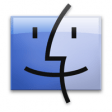























![Oplossing: iCloud Drive blijft hangen [Mac]](https://i0.wp.com/www.appletips.nl/wp-content/uploads/2020/02/iCloud-drive-blijft-hangen-ipad.jpg?w=300&h=118&zoom=2&quality=80&ssl=1)